Excel 2016共提供了九大类、300多个函数,包括数学与三角函数、统计函数、数据库函数、逻辑函数等。图10-23“插入函数”对话框在“选择类别”下拉列表中选择“常用函数”选项,在“选择函数”列表框中选择“SUM”选项,单击“确定”按钮,弹出“函数参数”对话框,如图10-24所示。......
2023-08-18
1.任务描述
在学生成绩统计表中,通过添加计数函数计算每门课程的班级最高分、班级最低分、班级平均分、应考人数、参考人数、缺考人数、各成绩段人数、及格率以及优秀率。
2.操作步骤
(1)选中学生成绩统计表中的B3单元格,单击“公式”选项卡,选择“自动求和”→“平均值”选项,如图9-5所示。
(2)在B3单元格内出现“=AVERAGE()”,此时单击“学生成绩信息表”工作表标签切换到学生成绩信息表页面,选中学生成绩信息表中的I4:I13单元格区域,此时在公式栏显示生成的公式为“=AVERAGE(学生成绩信息表!I4:I13)”,然后按Enter键确认,返回学生成绩统计表,B3单元格自动根据公式得到“语文”数据列的平均成绩,如图9-6所示。

图9-5 插入平均值函数
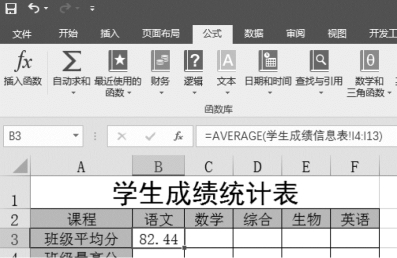
图9-6 应用平均值函数
(3)选中学生成绩统计表中的B4单元格,单击“公式”选项卡,选择“自动求和”→“最大值”选项,在B4单元格内出现“=MAX()”,此时单击“学生成绩信息表”工作表标签切换到学生成绩信息表页面,选中学生成绩信息表中的I4:I13单元格区域,此时在公式栏显示生成的公式为“=MAX(学生成绩信息表!I4:I13)”,然后按Enter键确认,返回学生成绩统计表,B4单元格自动根据公式得到“语文”数据列的最高分,如图9-7所示。
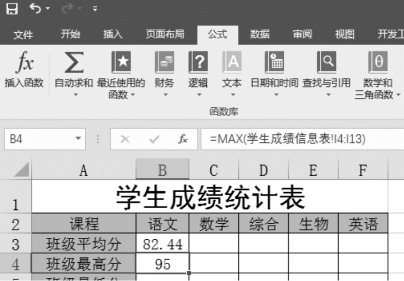
图9-7 应用最大值函数
(4)选中学生成绩统计表中的B5单元格,单击“公式”选项卡,选择“自动求和”→“最小值”选项,在B5单元格内出现“=MIN()”,此时单击“学生成绩信息表”工作表标签切换到学生成绩信息表页面,选中学生成绩信息表中的I4:I13单元格区域,此时在公式栏显示生成的公式为“=MIN(学生成绩信息表!I4:I13)”,然后按Enter键确认,返回学生成绩统计表,B5单元格自动根据公式得到“语文”数据列的最低分,如图9-8所示。
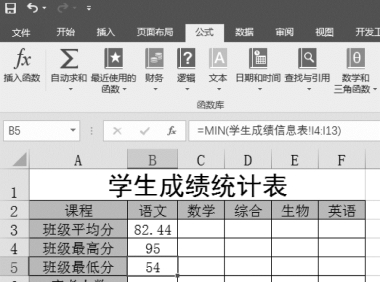
图9-8 应用最小值函数
(5)选中学生成绩统计表中的B6单元格,在B6单元格内输入“=COUNTA(学生成绩信息表!I4:I13),按Enter键,选中学生成绩统计表中的B7单元格,在B7单元格内输入“=COUNT(学生成绩信息表!I4:I13)”,按Enter键,选中学生成绩统计表中的B8单元格,在B8单元格内输入“=B6-B7”,按Enter键,得到图9-9所示结果。

图9-9 计数函数结果
(6)选中学生成绩统计表中的B9单元格,在B9单元格内输入“=COUNTIF(学生成绩信息表!I4:I13,">=90")”,按Enter键,选中学生成绩统计表中的B10单元格,在B10单元格内输入“=COUNTIF(学生成绩信息表!I4:I13,">=80")-B9”,按Enter键,选中学生成绩统计表中的B11单元格,在B11单元格内输入“=COUNTIF(学生成绩信息表!I4:I13,">=70")-B9-B10”,按Enter键,选中学生成绩统计表中的B12单元格,在B12单元格内输入“=COUNTIF(学生成绩信息表!I4:I13,">=60")-B9-B10-B11”,按Enter键,选中学生成绩统计表中的B13单元格,在B13单元格内输入“=COUNTIF(学生成绩信息表!I4:I13,"<60")”,按Enter键,得到图9-10所示结果。
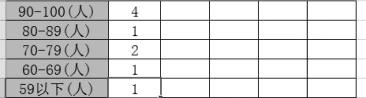
图9-10 分段成绩人数计算结果
(7)选中学生成绩统计表中的B14单元格,在B14单元格内输入“=COUNTIF(学生成绩信息表!I4:I13,">=60")/B7”,按Enter键,选中学生成绩统计表中的B15单元格,在B15单元格内输入“=COUNTIF(学生成绩信息表!I4:I13,">=90")/B7”,按Enter键,得到图9-11所示结果。
![]()
图9-11 及格率、优秀率计算结果
(8)至此,学生成绩统计表中的第1列数据通过公式及函数已经计算出来,但其他数据还未生成,可以通过自动填充功能完成其余数据的生成。以班级平均分为例,选中B3单元格,向右拖动B3单元格右下角的自动填充柄到F3单元格,如图9-12所示。
![]()
图9-12 自动填充班级平均分
(9)用步骤(8)中的方法,分别对各行数据进行自动填充,结果如图9-13所示。
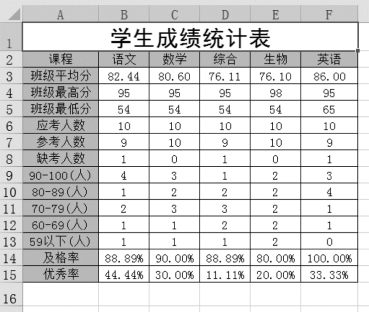
图9-13 自动填充数据后的结果
有关大学生计算机应用基础(第3版)的文章

Excel 2016共提供了九大类、300多个函数,包括数学与三角函数、统计函数、数据库函数、逻辑函数等。图10-23“插入函数”对话框在“选择类别”下拉列表中选择“常用函数”选项,在“选择函数”列表框中选择“SUM”选项,单击“确定”按钮,弹出“函数参数”对话框,如图10-24所示。......
2023-08-18

【主要内容】计算函数的导数的基础是求导基本公式和四则运算法则.求导基本公式:(1)C′=0(C是常数),(2)(xμ)′=μxμ-1,(3)(ax)′=axlna(常数a>0但a≠1),特别地,(ex)′=ex,(4),特别地,,(5)(sinx)′=cosx, (6)(cosx)′=-sinx,(7)(tanx)′=sec2x, (8)(cotx)′=-csc2x,(9)(secx)′=secx......
2023-10-27

通过嵌套函数的使用可以方便地解决问题。下面,通过实例介绍嵌套函数的运用。在图3-24所示的工作表中,对“李华”的成绩求平均值,若其平均值大于60,则求其总成绩,否则显示“不通过”,并使结果显示在G3单元格中。图3-24 函数嵌套用例若要用函数的嵌套来解决这道题,根据题意应在G3单元格中输入公式:“=IF”。公式中的AVERAGE函数和SUM函数,都是嵌套函数,它们作为IF函数的参数,均为二级函数。......
2023-11-02

个人所得税根据应发工资计算:1 000元以下不扣税,1 000~2 000元扣税5%,2 000元以上扣税10%。利用IF函数分别确定岗位津贴和个人所得税扣款。图10-5编辑IF函数对单元格区域G4:G25进行自动填充。图10-6编辑IF函数......
2023-08-18

图4-2-7“函数参数”对话框4.2.3.2计算年平均盈亏平均值函数的计算与求和函数的计算基本一致,函数选择“AVERAGE”,计算区域为“B8:M8”。......
2023-11-07

“矩阵范数”函数计算输入矩阵的范数。通过连接至输入矩阵的数据确定使用的多态实例,也可以手动选择实例。范数—||A||1是输入矩阵列之和的最大值绝对值。图9-24 “矩阵范数”函数节点F-范数-||A||f等于,diag表示矩阵ATA的对角元素并且AT是A的转置。图9-25 求解矩阵范数1.矩阵平方根该函数用于计算输入矩阵的平方根。同样的,矩阵的幂、指数和对数求解均可以此类推进行理解。......
2023-11-07

用有限体积法导出的离散方程可以保证具有守恒特性,而且离散方程系数的物理意义明确,是目前流动与传热问题数值计算中应用最广泛的一种方法。有限体积法是目前流体流动和传热问题求解中最有效的数值计算方法,已得到广泛应用。......
2023-06-26

■任务情境期末考试结束后,中小学班主任需要将学生的成绩汇总后,打印出学生成绩通知单。图3-3-3手动插入“当前日期”域■任务实施创建Word模板文件和EXCEL数据文件,通过邮件合并功能批量生成学生成绩通知单。......
2023-11-18
相关推荐